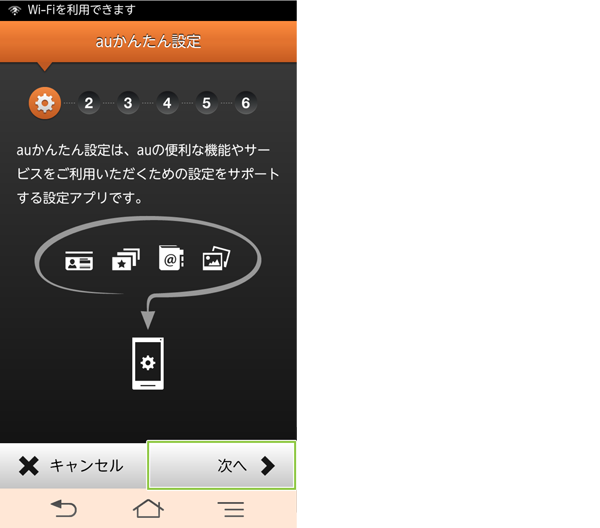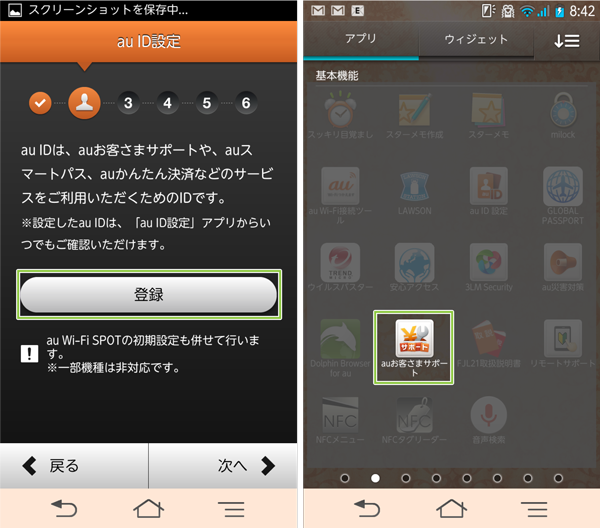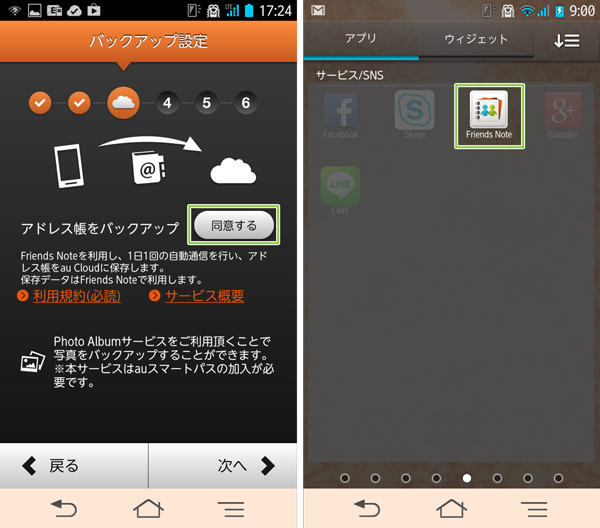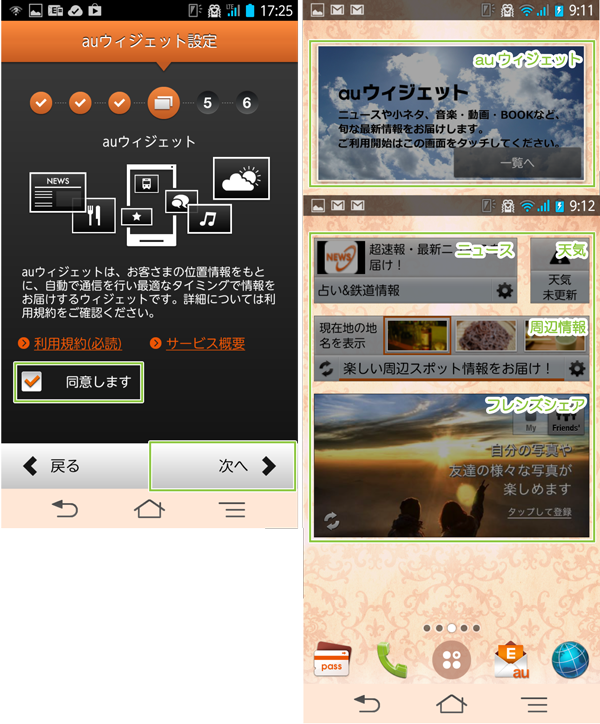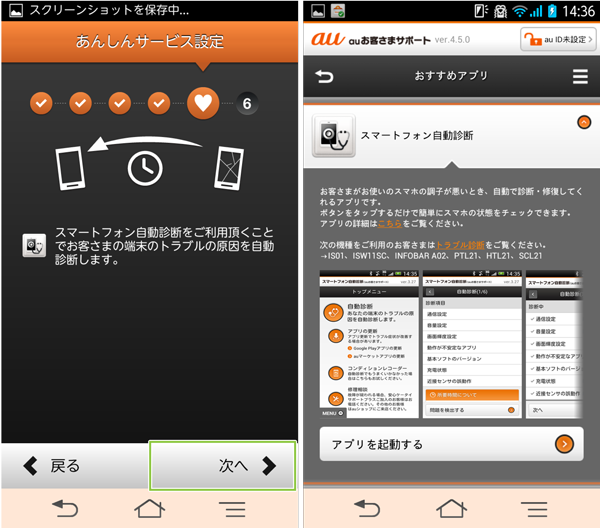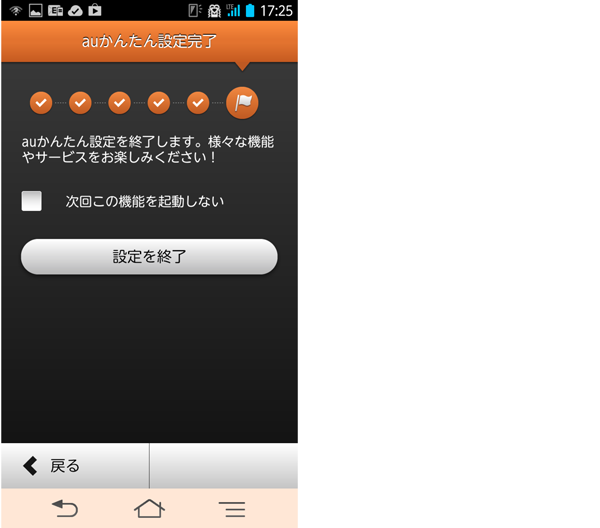Android初期状態からauかんたん設定
auのAndroid端末を初期設定する際に自動的に表示されるauかんたん設定。
なんとなく次へ次へと進めて終わらせてしまいがちですが、
それぞれ設定されるアプリケーションや内容が異なりますので、それぞれをご説明します。
概要(見出し)
auかんたん設定
auかんたん設定は起動時に表示される以下のような画面で設定を行います(左)
なお、一旦閉じてしまった場合には、アプリケーションからタップして起動することもできます。
auかんたん設定では一連の作業で複数のアプリの設定を行なうことができます。
auかんたん設定を順を追ってみていきます。
auかんたん設定TOP
auかんたん設定を開くと最初にこの画面が表示されます。
この画面では特に設定する項目はありません。
[次へ]をタップし進みます。
auID設定
auIDを端末に対して割り当てます。
通常、一度auIDを設定してある端末は端末初期化後もauIDが保持されています。
登録をクリックすることで既に取得済みのauIDにログインすることができます。
なお、このauID設定の手順については以下でご紹介しています。
バックアップ設定
バックアップ設定ではアドレス帳のバックアップをFriends Noteアプリに対して、
許可するかどうかの指定を行います。
この設定変更はFriends Noteアプリからも変更ができます。
バックアップを許可する場合は[同意する]をタップし[次へ]をタップし進みます。
[同意します]にチェックを入れずに進むこともできます。
なお、この「バックアップ設定」の手順については以下でご紹介しています。
auウィジェット設定
auウィジェット設定ではホーム画面に表示されるウィジェットに対して、
位置情報(GPS)へのアクセスを許可するか否かに同意する設定を行います。
[同意します]にチェックを付与した場合には、ウィジェットに現在地域などに合わせて、
様々な情報が表示されるようになります。
[同意します]にチェックを入れずに進むこともできます。
なお、この「auウィジェット設定」の手順については以下でご紹介しています。
あんしんサービス設定
あんしんサービス設定では何かを設定するのではなくスマートフォン診断アプリの紹介です。
スマートフォン自動診断をご利用頂くことでお客さまの端末のトラブルの原因を自動診断します。
なお、この「あんしんサービス設定」の手順については以下でご紹介しています。
この設定は、Androidを過去の状態に戻したりすることができる、
「スマートフォン自動診断」アプリをご紹介しています。
auかんたん設定終了
設定終了画面が表示されれば設定は終了です。
[次回この機能を起動しない]にチェックを付与すると、
端末の再起動時に自動的にこのauかんたん設定が起動しないようにできます。
最初にご紹介したとおり、auかんたん設定はアイコンからも起動できますので、
適宜チェックを入れてから終了するといいでしょう。
auかんたん設定を終了します。様々な機能やサービスをお楽しみください。
以上でauかんたん設定の一連の流れです。
さいごに
端末を起動した時に表示されるこの設定は新しい端末などを利用しているときには、
今やりたいことと違うのでなんとなくサクサクと進めてしまって覚えていないものです。
こうして改めて見てみると、いろいろあったんだなと再認識します。
au™、au by KDDI、auロゴはKDDI株式会社の登録商標です。
登録番号は以下の通りです。
第4449667号、第4464105号、第4472337号、第4472338号、
第4494464号、第4531747号、第4814423号、第4836315号、
第5491501号
公開日: